Quick installation guide, Wireless adapter rnx-n100 – Rosewill RNX-N100 User Manual
Page 3
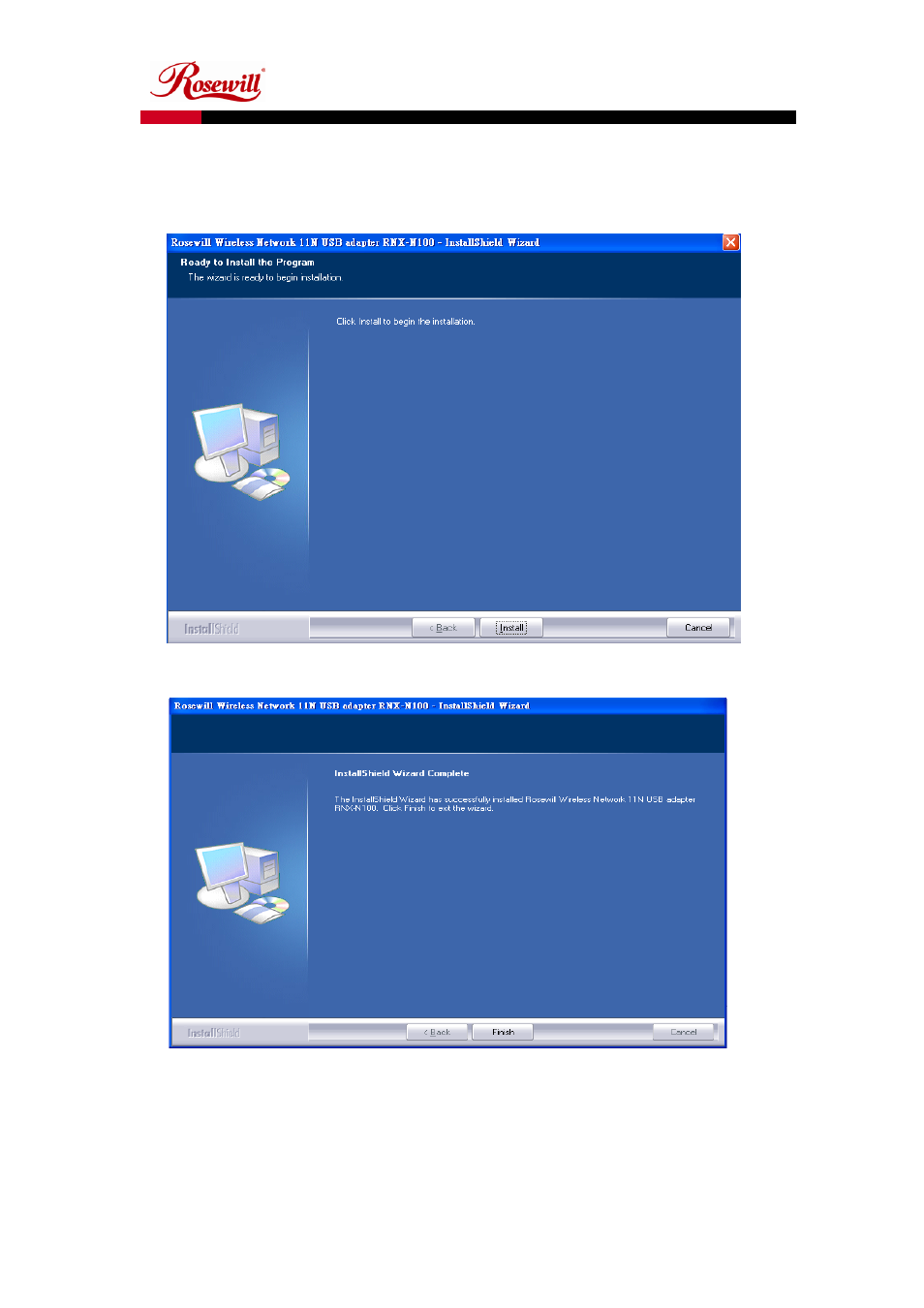
Quick Installation Guide
Wireless Adapter
RNX-N100
3
3.
Click on the Install button to begin the installation.
4.
The installation is complete. Click on the Finish button.
5.
Carefully insert the USB adapter into the USB port. Windows will then detect and
install the new hardware.
6.
An R icon will then appear in the system tray. Right click on the R icon and then click on
Launch Config Utilities.
See also other documents in the category Rosewill Hardware:
- RC-702 (6 pages)
- RNX-G300 (20 pages)
- RC304-E (5 pages)
- RNX-N300 (4 pages)
- PCIe LAN Card RC-401-Dual-EX (8 pages)
- RC216 (13 pages)
- RC214 (4 pages)
- RX-35MV (5 pages)
- WIRELESS N ADAPTER RNX-N250PC (14 pages)
- RNX-G400 (55 pages)
- PCIe FireWire 1394a Card 2+1 Port RC504 (4 pages)
- RC212 (24 pages)
- RNX-N180PCE (11 pages)
- RC-301E (5 pages)
- RC200 (28 pages)
- RNX-N150PCX (46 pages)
- RC-110 (7 pages)
- RCW604 (5 pages)
- RX251-US (15 pages)
- RC-301 (5 pages)
- RX-DU100 (5 pages)
- RC-304 (5 pages)
- RX343-S BLK/SLV (2 pages)
- RC-100 (8 pages)
- SATA+Ultra ATA Raid Controller RC212 (6 pages)
- RC-400 (6 pages)
- RC-209-EX (24 pages)
- RC-600 (10 pages)
- RNX-N250UB (73 pages)
- RC218 (9 pages)
- RNX-N150RT (8 pages)
- RC-302 (5 pages)
- RNX-MININ1 (12 pages)
- G03-ATI9000 (33 pages)
- RX25-AT-SC-BLK/SLV (5 pages)
- RNX-G300EXLX (111 pages)
- RNX-N4PS (6 pages)
- RX81U-MP-25A-S/B (4 pages)
- RNX-56CX (24 pages)
- RNX-N250PC (46 pages)
- RNX-G100 (7 pages)
- RNX-N180UBE (9 pages)
- RC401-EX (4 pages)
- RNX-N2LX (32 pages)
